《现代教育技术》公共课
实验指导书
编者:刘芳华
湖北科技学院
2014年3月
实验说明
l 实验总学时:6学时。
l 实验目的:围绕Powerpoint多媒体课件制作这个中心,掌握充分有效利用Internet获取网络资源的技巧方法;掌握常见多媒体素材如文本、图像(图形)、音频、视频、动画等资源的获取、编辑、处理、制作及应用的技巧与方法以及对这些多媒体素材进行集成的方法。
l 总体实验内容:制作一个内容与专业相关的教学多媒体(一堂课45分钟)PPT课件(实验一、二、三围绕这个主题内容进行)。前提:有电子版教案!!
l PPT 要求:
n 不少于6个页面
n 不能是纯文本(尽量包含图片、图表、音效、音乐、小视频、动画、概念图、对象嵌入等)
l PPT 上交:学生个人PPT作为命名为“学号 姓名.ppt”,例如:“053248009张超.ppt”,上交至学习委员,各班学习委员将全班同学的PPT作业汇总为一个文件夹的压缩包,命名为“班级名称-教育技术.rar”,发送至邮箱lesli2134@163.com。
l 上交截止时间:本学期第13周星期一
l 课件评分标准(满分100分):
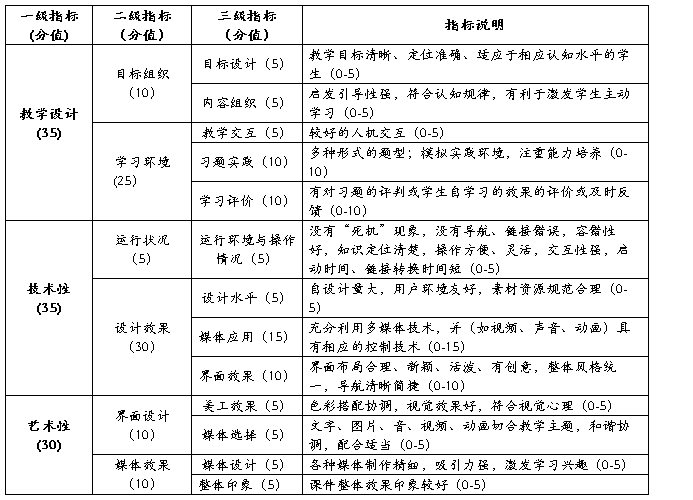
实验一 文本、图形图像资源的获取与应用
一、实验目的:
掌握常用文本、特殊文本、图形文本的获取、编辑与制作;掌握常用图像的获取与处理编辑方法。
二、实验内容:
1. 几种文档资料搜索引擎或工具的使用。(百度文档、百度文库、谷歌学术搜索、老牛下书等)
2. 利用咸宁学院校园网数字图书馆查询PPT课件制作相关资料。(获取CAJ、PDF、超新星图书等格式文档)
3. 网页文本的提取下载。(复制粘贴、另存为、编辑网页等方法)
4. 几种文字相关软件的使用。(文本编辑word、文本识别Microsoft Office Document Imaging、格式转换TinyPDF、美术字体安装、学科符号王等)
5. 几种图片的查找和下载工具的使用。(如百度谷歌搜索、浏览器、图片另存为、迅雷提取下载、图片网站提供工具下载等)
6. 图像抓取软件的使用。(抓取屏幕 PrintScreen键 、红蜻蜓抓图)
7. 图像编辑处理软件的熟悉和运用。(如Photoshop、光影魔术手等)
8. 动态GIF图片的制作(运用GIFAnimator等)
9. 绘制图形工具的使用(PowerPoint、Word、Visio)
10. 数据统计和绘制图表工具的使用:EXCEL
三、实验要求:
1. 回顾课堂里面关于文本与图形图像获取、编辑的知识。
2. ※重点:做好充分的教学设计,考虑到底需要怎样的多媒体素材。
3. 所有素材应围绕教学设计的需求来获取、编辑加工、处理和制作。
四、实验学时:2学时
五、实验步骤:
1. 利用Internet搜索引擎搜索或搜索工具以及下载工具来查找与下载PPT课件制作所需要的文本或图像素材。
2. 利用数字图书馆查询PPT课件制作相关文字或图片资料。
3. 利用相关资源网站,如3lian.素材网http://www.3lian.com/、素材中国http://www.sccnn.com/ 进行获取素材如图片、字体、PSD、矢量图的选择与下载。
4. 利用学科资源网站来获取学科类资源。如K12中国中小学教育教学网http://jlzx.k12.com.cn/derup/ 、中小学学科资源站http://xueke.edudown.net/Index.html 国家基础教育资源网http://www.cbern.gov.cn/derscn/portal2/SearchAction.do?method=index 、中小学教学资源网http://www.jiaoxue.info/等。
5. 利用绘制图形的工具来绘制PPT课件所需要的图形,并作修饰。
6. 结合课件教学设计的考虑与实际,利用工具对收集的文字和图片进行处理与编辑,例如字体的美化、图像的格式转换、调整、拼接。
7 将获取的图片、图形等资源存放入一个文件夹,压缩后,发至个人电子邮箱或存至个人网盘如数据银行。
六、实验要点
1.确定自己需要的素材主题,保持自己查找目的,不迷失于网络。
2.提高查找搜索与下载效率,以快捷的方式获取资料。
3.多做课后练习,积累经验。
实验二 音频、视频、动画资源的获取与应用
一、实验目的:
掌握常用音频、视频的采集、获取、格式转换与简单编辑;掌握常用动画的获取方法。
二、实验内容:
1. 网络搜索引擎查询音频、视频资料。(如Google 百度视频 百度MP3搜索)
2. 几种音频录制工具的使用。(录音机、wavecn等)
3. 几种音频格式转换工具的使用。(音频转换通)
4. 几种音频剪切工具的使用。(如超级音频解霸等)
5. 几种视频下载工具使用。(如维棠flv视频下载软件等)
6. 视频格式转换工具的使用。(格式工厂)
7. 视频剪切工具使用。(如月亮FLV剪切器)
8. 视频编辑处理工具简单应用。(会声会影的剪辑等。)
8. Flash动画的下载(网页FLASH抓取器、浏览器下载)
三、实验要求:
1. ※重点做好充分的教学设计,考虑到底需要怎样的多媒体素材。
2. 回顾课堂里面关于音频、视频、动画获取、编辑的知识。
3. 所有素材应围绕教学设计的需求来获取、编辑加工、处理和制作。
四、实验学时:2学时
五、实验步骤:
1. 利用Internet搜索引擎搜索或搜索工具以及下载工具来查找与下载PPT课件制作所需要的音频、视频素材、动画素材。(如Google 百度视频 百度MP3搜索)
2. 利用专门的学科音频相关的网站下载。(如http://www.5156edu.com/无忧无虑中学语文网中小学教学资源网www.jiaoxue.info)
3. 利用学科资源网站来获取学科类资源。如K12中国中小学教育教学网http://jlzx.k12.com.cn/derup/ 、中小学学科资源站http://xueke.edudown.net/Index.html 国家基础教育资源网http://www.cbern.gov.cn/derscn/portal2/SearchAction.do?method=index 、中小学教学资源网http://www.jiaoxue.info/等。
4. 利用视频下载工具来下载PPT主题教学相关视频。(如维棠flv视频下载软件。使用方法是先找到网址 复制地址新建下载即可将在线视频下载)
5. 结合课件教学设计的考虑与实际,视频剪切工具对视频进行剪切。
6. 如若PPT中无法识别视频,可讲视频格式进行转换,转换为AVI或WMV格式。
7. 搜索查找动画资源,利用网页FLASH抓取器等工具来下载Flash。
注:以上步骤是结合教学设计需求来选择进行。
8 将获取的视频、音频、动画等资源存放入一个文件夹,压缩后,发至个人电子邮箱或存至个人网盘如数据银行。
六、实验要点
1.确定自己需要的素材主题,保持自己查找目的,不迷失于网络。
2.提高查找搜索与下载效率,以快捷的方式获取资料。
3.多做课后练习,积累经验。
实验三 利用PPT整合课件素材
一、实验目的:
掌握利用PPT整合各种多媒体素材。用来制作多媒体课件的方法。
二、实验内容:
1. PPT模板的套用以及PPT母版的制作与使用。
2. PPT配色方案的选择或自定义。
3. PPT内容的编排与提炼,包含有版式的选择。
4. 各种多媒体素材的插入和使用。
5. 对PPT上所显示媒体的一般处理。
6. 按钮的制作。
7. 超链接的设置和制作
7. 各种元素的动画的设计和制作,包含有自定义动画和幻灯片切换的动画。
三、实验要求:
1. ※重点做好充分的教学设计!
2. 回顾课堂里面关于PPT课件制作的知识。
3. 制作PPT课件时应遵循PPT课件制作的原则,时刻考虑在课堂上如何配合教学使用。
四、实验学时:2学时
五、实验步骤:
1. 应用PPT模板或制作自定义母版,配置好配色方案、字号、版式。
2. 输入文字、绘制图形;插入图片、视频、音频、动画等素材。
3. 调整各种对象。
4. 制作按钮或超链接或动作。
5. 按照教学需要设计制作对象的动画
6. 设计幻灯片放映动画。
8 将制作修改好的PPT,按要求压缩命名后,发送给各班学习委员。
六、实验要点
1.可先看相关PPT制作教程网站。
2.注意对于多媒体的插入以及动画的设置(同时考虑插入多媒体素材大小)
3.善于运用好的PPT模板。
4.善于运用PPT所带的VB控件,在设计练习题时候尤其重要。
5.善于制作PPT图表,尽量以图表或其他文字外的媒体来表达教学内容。
附:
PPT插入Flash方法:例如:http://blog.sina.com.cn/s/blog_4645a9020100c3jc.html
PPT论坛1:http://www.51ppt.com.cn/
PPT论坛2:www.pooban.com
PPT知名博客:http://pptdesign.blogbus.com/c1891770/
PPT模板:http://sc.chinaz.com/html/webtemplets/eng/ppt/index_1.html
课堂涉及的软件或课件:http://dl.dbank.com/c02kvxma72如若要求注册,则按要求注册后即可下载
课堂教学PPT下载地址:http://dl.dbank.com/c0695whivv如若要求注册,则按要求注册后即可下载
第二篇:现代教育技术实验指导书
《现代教育技术》课程实验指导书
实验项目:
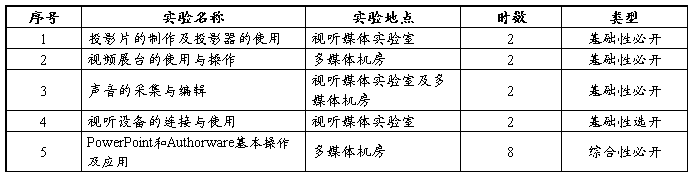
实验1投影片的制作投影器的使用
[实验目的]
1.掌握直接绘制投影片的方法与技巧;
2.掌握各种透明片的特性,并利用这些特性制作不同的投影片。
3.掌握投影器的使用方法
[实验原理]
投影器原理:透射式投影器的成像过程参见教材P32,图2-2。光源发出的光线与其下面反光碗反射回来的光线汇合在一起,经过聚光镜和螺纹透镜(即菲涅尔透镜)均匀地照射到投影片上,光线透过投影片后汇聚到放映镜头上,经过放映镜头的折射和反射镜的反射,成像在竖直的银幕上。
投影片制作原理:
1.确定投影片格式。根据投影器工作台面为25cm X 25 cm的规格,故自制投影片较适宜的尺寸为(10—16) cm X (16—25)cm之间;。
2.确定构图基本要点。投影教材每片的用途、目的、表现内容各不相同,画面要求也就不尽相同,但对画面构图方面的要求有以下几点:第一,要主题单一、主体突出、画面简洁;第二,画面表现主题的形式可多样化,给学生以新鲜感;第三,适当选择色彩,主要是因为不同的颜色对人们可能产生不同的情绪反应,所以可通过选择颜色来改善和提高学生对教学信息的感知程度,在此基础上,还要注意和谐,避免杂乱;
3.注意画面清晰度。由于依靠图像来向学生提供感性知识,因此投影片的画面应保持清晰。在这方面亦有以下注意点:第一,画面景别宜小不宜大,以中近景为主;第二,内容宜简不宜杂,尤其强调单一主题;第三,纯文字字数不可太多,字体不可太小,一般说来,每一汉字应大于lm X 1m。
[实验器材]
普通涤纶片(聚酯薄膜)、明胶片、水溶性彩笔、油溶性彩笔各一套、碳素墨水及钢笔(学生自备)、投影片框、投影器。
[实验步骤]
制作投影片:
1.绘制草图。为了一次成功地获得高质量的投影片,在绘制投影片之前应先绘制草图。方法是在白纸上用铅笔绘制,也可以借用现有资料:通常现有资料规格不太适宜,这时可通过放大或缩小复印来取得适宜的尺寸;
2.复描投影片。将草图固定在桌面上,再选择透明材料覆盖并固定在草图上。如果使用的是涤纶片,则一定要用油溶性彩色笔在涤纶片上描绘;如果使用的是明胶片,则将明胶层朝上固定在草图上(明胶层的鉴别方法之一是朝明胶片上哈气,如果是明胶层,则无哈气痕迹;如果非明胶层,则产生一层雾气,并随即逐渐消退),然后用水彩笔描绘即可;
3.试映。全组或全班实验完成后,应将所有投影片进行现场试映。根据试映效果,实验指导教师应作分析,指出画面本身的成功及不足所在。并邀请制作得比较好的同学,对设计思路、制作中各因素的考虑、所制投影片的适用范围、教学中应用方法、演示时机等做出介绍,以帮助全体同学进一步提高制作水平。
投影器使用及投影片放映:
1.在距银幕约2m左右的位置上各自放置好镍钨灯和镝灯投影器,打开平面反光镜,并将溴钨灯投影器变光开关置于“弱光”位置;
2.接通电源,镍钨灯投影器为即开即亮式,而镝灯投影器为通电触发式,仔细区别并掌握两种投影器的开关过程;
3.选择任一台投影器,在载物玻璃上放在投影片,调整调焦机构,使银幕上的图像达到最清晰。注意调焦时用力不要过猛。如果轮廓边缘出现彩色条纹,可调整调色轮使之消除;
4.用水彩笔直接在载物台上书写,书写时应朝向学生且在银幕上看到笔尖移动;
5.关掉电源开关,用软布将载物玻璃擦拭干净,拔掉电源插头,合上平面反光镜。
[注意事项]
1.镍钨灯投影器设有强、弱光开关,如果室内光线强,可将开关置于“强光”位置。但开机时,必须预先置于“弱光位置”;
2.投影器在工作状态时不宜搬动,更不能震动。要搬动时,首先切断电源,并等待灯丝冷却后再进行搬动。
[实验作业]
1. 找三张透明胶片,分别用一种方法快速准确判断其药膜面。
2. 分别设计制作一张以图为主和以文字为主的投影片,内容自定,制作完成后,进行放映、修改。
3. 熟练掌握投影器操作的正确步骤
实验2 视频展台的使用与操作
[实验目的]
掌握视频展台的使用方法,熟悉几个常用按钮的操作。
[实验原理]
视频展台采用专用芯片对所有的接入信号进行处理,使图像具有更高的清晰度,无噪声,无闪烁,无拖尾现象,色彩还原好等特点,更真实地把讲稿和其它文件、图表、实物、底片、透明片、幻灯片等转成视频和SVGA信号,输送到电视或投影机等设备。
[实验器材]
包括视频展示台在内的多媒体计算机系统一套,视频展台的使用说明书,需要展示的资料。
[实验步骤]
1.对照使用说明书认识展台(对照实物),包括:台面、操作面板、摄像机臂、摄像机头、辅助照明灯、遥控器受光部、遥控器、电源开关。实物展台的开关在面板后面,开机和关机采用常规方式,如同家里开电灯一样方便。
操作面板的功能键:
聚焦:有自动和手动两种,建议采用自动;
变焦:主要是用来对局部内容进行放大;
亮度:主要是用来在某些光线效果较差的文件演示时对亮度进行调节。一般情况下采用自动。书面较暗或不够清晰时采用手动;
照明灯光:每按一次,对光源进行变化,跟据显示效果进行选取;
辅助灯光:辅助照明;
遥控器在使用时请对准展台的遥控器受光部进行操作(最长距离为4米),就像一台电视机的遥控器;
2.将液晶投影器的信号切换到VIDEO状态,使视频展台的信号输出到大屏幕,将要展示的各种资料(如印刷材料、图片、底片等)依次放到展示台上,调节面板按钮,获取最佳视觉效果,操作面板如附图2所示。
 附图 视频展台按钮面板
附图 视频展台按钮面板
[注意事项]
1.使用展台时,不要将笨重的和尖锐的实物放上展台;
2.移动展台时,要用双手拿展台侧面,轻挪轻放、小心翼翼;
3.画面不清晰时请采用自动聚焦,并调节明暗度;
4.当遥控器操作失灵时,请检查遥控器是否是电池电量不足,并更换一对新电池。
[实验作业]
熟练掌握视频展台的操作及使用注意事项
实验3 声音的采集与编辑
[实验目的]
1. 学会录音机的收录、话筒录音、转录的操作;
2. 学会收录机的日常维护;
3. 学会用计算机采集声音,并用相关软件进行编辑处理
[实验原理]
磁性录音机就是利用电磁变换的原理进行记录和重放声音信号的电声设备。其工作原理是先把声音变成电信号,然后以磁的形式把电信号记录在磁带上。当需要重放声音时,就把记录在磁带上的信号再变成电信号,最后放出声音。一般常用的录音机基本上都是磁性录音机,它主要实现了以下一些基本功能:
PAUSE:暂停键,用于放音和录音;
PLAY:放音键,按下此键开始放音;
FF:快进键,按下此键快速前进;
REW :快倒键,按下此键快速倒带;
STOP/EJECT:停止/出盒键,停止操作更换磁带;
REC:录音键,同时按下此键和PLAY开始录音。
现在的录音机功能较多,能收音,录音,包括话筒录音,双卡收音机自身可以完成磁带的复制。在复制时有正常速和快速复制两种。一般情况是A卡放音,B卡录音。
[实验器材]
收录机两台,录音带二盒,话筒一只,无水酒精,脱脂棉,Windows9X系统(微软录音机应用软件),相关数字化音频编辑软件
[实验步骤]
录音机的使用:
1. 收录电台节目
①打开电源开关;
②将功能开关拨向收音机位置(Radio);
③将音量开到适中的位置;
④将波段开关拨到欲收电台所在的波段上,调整调谐钮,直到听到欲录电台节目,如接收的是短波信号,调台前应先关断AFC开关,调好再接通。调中波信号时,不必使用AFC开关;
⑤当欲录节目接近播放时,先按下暂停键(PAUSE)再同时按下录音键(REC)和走带键(PLAY),录音机处于录音暂停状态;
⑥当欲录节目到达时,再按下暂停键,磁带开始走动,录音开始;
⑦录音结束时,按停止键(STOP),录音键、走带键弹起,录音停止。录音开始后,关小音量和开大音量对录音效果影响不大。因此若不需要监听信号,尽可能将音量关小。
2.外录信号
①打开电源开关;
②将功能开关拨向磁带位(TAPE);
③同时按下录音键(REC)和走带键(PLAY),对着录音机话筒(MIC)讲话,即可录下。这时可使用暂停功能,来暂停录音或继续录音;
④使用外接话筒录音。将话筒插头插入录音机的话筒插口,然后同时按下录音键和走带键,对着话筒讲话,即可录音。通常情况下,要取得好的效果,宜采用此方法,进行现场录音;
⑤要录音之前,应将磁带快进、快退,反复几次,使磁带卷绕均匀,以保证录音时,走带平稳。
3.转录
目前,双卡收录机(卡座)比较普及,用它们进行转录是很方便的。如条件所限,必须用两台收录机时,可采用下列方法进行。
①用音频线连接两台录音机。用音频线联接两台录音机。首先确定哪一台作为放音机用,哪一台作为录音机用。原则上应选质量好的做录音机用。用音频线将放音机的线路“输出”和录音机的线路“输入”连接起来。若是立体声节目,应使用两根音频线分别连接左声道和右声道的线路插口。目前录音机的音频插口有不同规格,因此音频线两端的插头应与机器插口的规格相适应;
②将待录磁带放入录音机带仓,将欲转录的节目带放入放机的带仓内;
③在放机上找到欲录节目的起始位置,使其处于放音暂停状态,在录机上找到起始位置,如果前面有保留节目,准备把这个节目录于其后,就在上一节目放完后,使机器处于暂停状态;
④同时按一次录机和放机的暂停键,复制开始;
⑤录完后,按两机停止键,转录结束。
4.磁头的清洗
由于录音机工作时,磁带与磁头相摩擦,磁带上的污物和脱落的磁粉将沉积在磁头上。磁头的工作间隙很小,才几个微米。一旦被磁粉覆盖,录音机就出现音质变差,声音变小的现象。清洗磁头后声音将恢复清晰、响亮的状态。
①用3~5厘米长,直径2~3毫米左右的竹棍,在其一端缠以脱脂棉;
②打开录音机带仓盖,按下走带键(PLAY)可以看到带轴已开始转动;
③将小棍上的脱脂棉蘸以无水酒精,在与磁带相摩擦的磁头表面反复清洗;
④清洁主导轴。
用计算机上的“录音机”程序采集编辑声音:
(1)用麦克风录制声音文件
准备:首先将麦克风插入声卡的麦克风(MIC)插口,双击Windows任务栏右边的小喇叭图标,弹出音量控制对话窗口,如图3-1所示,单击“选项”菜单中的“属性”命令,在弹出的窗口中,选择“录音”选项,单击“确定”按钮。

图3-1 音量控制对话窗
录音:单击任务栏上的“开始”→“程序”→“附件”→“娱乐”→“录音机”,打开Windows环境下的录音机程序。单击录音机程序上的“录音按钮”,此时即可通过麦克风进行录音。完毕后,单击“停止按钮”即可结束录音,如图3-2所示。为了保存录制好的声音文件,只需单击图中“文件”菜单中的“保存”命令即可。

图3-2 Windows中的录音机
(2)截取正在运行的程序中的声音
做好录音前的准备工作,并打开录音机程序,其方法前所述。
打开所要运行的程序(例如,课件、游戏软件等),并找到想要录制的内容。激活Windows录音机程序,并单击录音机上的“录单按钮”。如果上一步打开的程序窗口是满屏的,可以按快捷键ALT+TAB来切换窗口,使录音机窗口处于被激活状态。激活待运行的程序,或按快捷键ALT+TAB切换到待运行程序的窗口,播放想要录制的声音。
要结束录音时,只需激活录音机程序(可按快捷键ALT+TAB),按“停止按钮”。最后,保存声音文件即可。
在声音录制或采集时,声卡和麦克风的质量将直接影响到所录制的声音文件的质量。此外,采样位数与采样频率的决定是十分关键的。一般说来,采样频率越高、采样位数越大,声音质量就越好,但相应的声音文件也越大。在Windows录音机中,为了设置录音质量,可以在“编辑”菜单中选择“音频属性”,然后在“录音”栏中选择高级属性,然后在弹出的窗口中调节“采样率转换质量”,一般情况下都选择“一般”,若要录制高质量的声音则需要调节到“最佳”。
2、声音文件的编辑
(1)声音文件的插入
在声音素材的编辑过程中,对于分别进行录制的声音文件A和B,有时需要将文件B插入到文件A中,操作如下。
打开文件A:只需启动录音机程序,单击“文件”菜单下的“打开”命令,在弹出的窗口中,打开一个已录制好的声音文件A。确定文件B的起始位置:调整录音机的滑块并定位,滑块的位置是文件B待插入的位置。插入文件B:单击“编辑”菜单下的“插入文件”如图3-3所示。此时弹出一个窗口,在窗口中找到要插入的声音文件B,单击“打开”按钮。此时声音文件B就插入到声音文件A中了。

图3-3 用录音机插入声音文件
保存新文件:单击“文件”菜单中的“另存为”命令,在弹出的窗口中,选择保存路径及输入文件名并单击“保存”按钮,此时所保存的新文件就是由原来的文件A和B组成的。
(2)前景声音和背景音乐的合成
例如,我们需要将已经录制的课文朗读声音文件配上背景音乐,过程如下。
打开一个背景音乐文件:启动录音机程序,单击“文件”菜单下的“打开”命令,在弹出的窗口中,打开一个背景音乐文件,通常应尽量选择音量较小的声音文件。
前景声音与背景音乐的合成:单击“编辑”菜单下的“与文件混合”命令,在弹出的“与文件混合”的对话框中,选择一个已录制好的朗读声音文件。单击“打开”按钮,此时,朗读声与背景音乐就合成在一起了。
保存新生成的声音文件:单击“文件”菜单中的“另存为”命令,在弹出的窗口中,选择保存路径及输入文件名后,单击“保存”按钮即可。
[实验作业]
使用“录音机”程序,自己录制一段声音。或者截取一段声音,并进行编辑。
实验4 视听设备的连接与使用
[实验目的]
1.学会熟练使用录像机进行放像和录像的操作;
2.学会熟练使用VCD/DVD机进行放像的操作;
3.熟练掌握录像机、VCD/DVD机同电视机的连线方法。
[实验器材]
录(放)像机3台,DVD机3台,电视机3台,磁带两盘,影碟至少3张,视音频连线若干,天线引线一根,录像机、DVD机操作说明书各一本、话筒及音箱等。
[实验步骤]
1.录像机的操作及使用
①对照说明书和录像机仔细认识各个按钮开关和接口;
②用线路(视音频)连接方法进行放像连接,并放像;
③用射频连接方法连接并放像;
④使用播放、暂停、快进、快退、搜索等按钮,学会一般操作;
⑤使用选段放像功能;
⑥在录像机上接上天线,学习录像机的调谐,接收电视节目;
⑦调整录像机上的时钟,使其对准当时时钟;
⑧手动收录电视节目,学会运用暂停按钮;
⑨利用OTR单触定时录制节目,确定开始节目记录的时间和结束节目记录的时间;
⑩用两台录像机连成节目复制系统,录制时使用暂停钮和不使用暂停钮进行录制。
2.DVD/VCD机的操作及使用
①对照说明书和DVD仔细认识各个按钮开关和接口;
②用视音频线将DVD与电视机连接起来(或检查连接是否正确);连接方法可参考录像机放像连接方法;
③打开机器电源,应能在电视屏上看到DVD机的图标,否则应检查电视机设置(应设置在AV状态)和接线是否接错、接牢;
④按DVD机的EJECT钮,将碟片版装入DVD机;
⑤当电视DVD机显示菜单后,按号码按钮选择播放,也可按PBC钮退出PBC状态,按PLAY钮进入连续播放,并应用快退、快进、上一页、下一页、暂停、播放等钮,试验其功能;
⑥试用画面浏览功能,选时播放功能;
⑦试用声音选择钮,试验声道选择功能;
⑧结束后,将盘片退出装入防尘盒(袋),断开电源,拔出电源线。
[实验作业]
1.利用录像机录制一段中央1台的电视节目;
2.将VCD上的一段节目录制到录像带上。
实验5 PowerPoint和Authorware基本操作及应用
[实验目的]
1. 熟悉用PowerPoint创作工具制作课件的流程;并制作一个完整的课件;
2. 熟悉用Authorware创作工具基本命令按钮的操作及制作课件的流程;
3. 学习利用【显示】图标、【移动】图标、【擦除】图标、【等待】图标、【数字化电影】图标、【声音】图标完成一个片头的制作。
[实验器材]
1. 多媒体计算机。有条件可加视频卡、扫描仪等;
2. 软件环境。Windows9X(或以上)平台,PowerPoint、Authorware集成软件。有条件再加各类素材的编辑处理软件,如Photoshop、Coreldraw、Animator、3DS等。
[实验步骤]
用PowerPoint制作课件一个完整的课件:
1、 制作一个完整的演示文稿,向大家说明PowerPoint的使用。
2、 首先收集素材,分析设计如何制作。
3、 将所需内容输入演示文稿。
4、 对演示文稿进行修饰,添加动画效果,设置切换方式和放映方式。
5、 放映幻灯片,发现不足再修改演示文稿,直到满意为止。
Authorware的操作及使用:
1. 进入Authorware;
进入Authorware的方法很多,只要在计算机中安装了Authorware,就可以利用任务栏上的“开始”按钮,进入程序,找到Authorware可执行文件,单击执行;
2. 在一个新文件中开始工作。每次启动Authorware,会看到一个欢迎画面,鼠标左键单击该画面,可以使它消失;此时,出现工作视窗画面。系统自动生成一个名为Untitled的新文件;
3. 拖动一个【显示】图标到主流线上释放,给它起一个名字“background”。为图标命名的操作方法是:用鼠标指针在图标或图标的标题上单击一下,然后输入名字(图标的名字最好与图标的内容、作用等相关)。如果您不想要这个图标,可以将其删除,方法是:将鼠标指针指在设计窗口中将被删除的图标上,单击左键,此时,该图标变黑,然后:
◆单击键盘上的【Delete】键;
◆单击工具栏中的剪切工具;
4. 双击该【显示】图标进入编辑状态。选择图解工具箱中“矩形”工具,在演示窗口中建立一个矩形,将该矩形的大小设置得与演示窗口大小近似相同;
5. 单击菜单栏中【Windows】选项下拉列表中【Inspectors】中的【Colors】选项;
6. 此时弹出一个调色板对话框,单击其中的黑色,将背景色改为黑色。通常要设置颜色的对象有四种:文字、文字的背景、图形边框、图形填充。需要改变某个对象的颜色时,在代表该对象的色框上单击,一个黑色矩形框将套在该色框上,表示该色框是当前要设置的颜色,然后在上面的色板中挑选需要的颜色即可;
7. 此时出现演示窗口,如果矩形位置不对,可以调整;
8. 关闭演示窗口,可以:
◆单击图解工具箱右侧的小叉;
◆单击演示窗口右侧的小叉;
◆选择演示窗口中【File】选项下的【Quit】;
◆选择菜单命令【Windows】下的【Presentation】;
◆按键盘快捷键Ctrl+J。
这时如果能看到设计窗口,也可以用鼠标单击设计窗口,直接切换过去,而将演示窗口放在后面;
9. 拖动一个【数字化电影】图标到主流线上释放,给它起一个名字“movie”;双击该图标,弹出数字化电影图标对话框。单击左下角的【Import】按钮,弹出引人数字化电影文件的对话框;
10. 在该对话框中,找到合适的视频文件(格式一般为.avi),然后按下右下角的【Import】按钮;
11. 选择【Timing】区,修改有关选项:
◆在【 Concurrency】域的下拉列表中选择“Wait Until Done”;
◆【Rate】域中输入常数24;
◆【Start Frame】域中输入常数1;
◆【End Frame】域中输入常数201;
◆按下【OK】键确认。
12. 拖动一个【等待】图标到主流线上释放,给它起一个名字为“2second”;双击该【等待】图标,显示对话框,修改相关选项:
◆在【Time Limit】域,输入常数2;
◆将“Show Button”选项内的对勾取消;
◆按下“OK”键确认。
这样,设计了一个为时2秒的等待;
13. 拖动一个【显示】图标到【等待】图标的后面释放,给它命名为“success” ;
14. 双击名为“success”的显示图标,进行编辑;
◆单击图解工具箱中的文本输入工具【A】;
◆鼠标在演示窗口的空白处单击一下;
◆现在可以输入文本。在这里写入:“祝您成功”。
15. 下面我们开始改变字体及字号;
◆单击图解工具箱中的箭头工具,使文本被句柄包围;现在可以修改刚才输入的文本的属性了。
◆选择菜单栏中【Text】选项下拉列表中的【Font】,在级联菜单中选择一种字体,如“隶书”。
◆同样方式,在菜单栏中【Text】选项下拉列表中的【Size】的级联菜单中选择一种字号。
16. 下面我们改变文本的颜色及背景色;
◆单击菜单栏中【Windows】选项下拉列表中【Inspectors】中的【Colors】选项,弹出调色板对话框;
◆单击调色板中左下角的笔标志旁边的色框,改变文本的颜色;
◆单击调色板中右下角的背景色方框,改变文本的背景色。
17. 下面,先让我们运行一下前面制作好的程序,运行程序的方法可以是以下的任意一种:
◆选择菜单栏中【Control】选项下拉列表中的【Restart】选项;
◆选择菜单栏中【Control】选项下拉列表中的【Play】选项;
◆按下Ctrl + R键。
此时您将会在演示窗口中看到程序的运行效果。如果有不满意之处,可以关闭演示窗口,对有关图标重新进行编辑和修改。
18. 拖动一个【移动】图标到主流线上名为“success”的显示图标后面释放,给它起名为“move success” ;
19. 下面,我们利用【移动】图标产生“祝您成功”四个字移动出现的效果,这么来操作:
第一步,鼠标双击名为“success”的显示图标,将该图标内的文本移动到演示窗口的右侧,只留下一小部分即可;
第二步,关闭演示窗口;
第三步,双击【移动】图标“move success”,出现其属性设置对话框。则定义移动的对象、目的地、速度等参数;
第四步,将鼠标指针指在文本上,按住左键,将文本拖动到演示窗口中间,其他选项不变;
第五步,单击对话框右侧的【OK】按钮,确认设置。
20. 在【移动】图标的后面增加一个【等待】图标,设计2秒钟的等待;在这里,利用剪贴板,将前面的【等待】图标粘贴过来。具体做法如下:
第一步,单击主流线上的【等待】图标,使其变为黑色;
第二步,单击工具栏中的【复制】工具;
第三步,在【移动】图标的下面,单击鼠标左键,出现粘贴指针;
第四步,单击工具栏中的【粘贴】工具。这样,【等待】图标便被复制到了指定位置。
21. 现在,可以运行一下程序,您将看到首先演播一段数字化电影,然后“祝您成功”四个字从演示窗口的右侧出现,并移动到屏幕中间。如果有不满意的地方,可以进行修改。
22. 接下来,将演示窗口内的有关内容擦除。方法如下:
第一步,拖动一个【 擦除】 图标到流程线的最后面释放,命名为“-all”;
第二步,双击该【擦除】图标,打开【擦除】图标的属性设置对话框。在Authorware中,【擦除】图标的设置方式是:用鼠标点击演示窗口内的显示对象,被点击的对象以其所在的整个图标为单位自动加入到【擦除】图标列表中。逐一点击要擦除的对象,打开Icons栏,应该看到擦除图标列表。
23. 到此,一个例子做完了。程序编制结束后,存盘。
[实验作业]
1. 利用powerpoint制作一个完整的课件,内容主题自选.
2. 利用Authorware制作一个完整的多媒体课件,并同过E-MAIL发给老师或者利用网上邻居存到教师机上。
